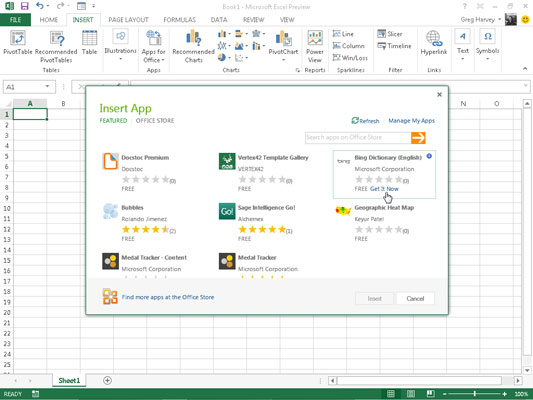Forrit fyrir Office eru lítil forrit sem keyra í ýmsum Microsoft Office 2013 forritum, þar á meðal Excel 2013, til að auka virkni þeirra. Það eru forrit til að hjálpa þér að fræðast um eiginleika Excel, fletta upp orðum í Merriam-Webster orðabókinni og jafnvel slá inn dagsetningar í töflureikninn þinn með því að velja þær á dagatali.
Mörg forritanna fyrir Office eru fáanleg án endurgjalds en önnur eru boðin til kaups í Office Store fyrir lítið verð. Til að nota eitthvað af þessum forritum í Excel 2013 þarftu fyrst að setja þau upp:
Smelltu á Apps for Office hnappinn á Setja flipanum á borði.
Forrit fyrir Office fellivalmyndina birtist með nýlega notuðum forritum efst og hlekknum Sjá allt neðst. Í fyrsta skipti sem þú opnar þessa valmynd verður hlutinn Nýlega notaður forrit auður.
Smelltu á hlekkinn Sjá allt í fellivalmyndinni Apps fyrir Office.
Excel opnar Apps fyrir Office svargluggann sem inniheldur tenglana mína fyrir Apps og Valin Apps.
Smelltu á hlekkinn Valin forrit til að birta lista yfir öll val ritstjórans og nýlega bætt við forritum í boði fyrir Excel 2013.
Excel sýnir lista yfir öll val ritstjórans og nýlega bætt við forritum sem eru tilbúin til uppsetningar og notkunar í Excel 2013. Hvert forrit á listanum er auðkennt með tákni, nafni, þróunaraðila þess, núverandi notendaeinkunn og verði þess.
Til að fá frekari upplýsingar um tiltekið forrit í Val ritstjóra eða Nýlega bætt við listanum, smelltu á nafn þess eða tákn í glugganum Setja inn forrit. Annars skaltu smella á More Apps hlekkinn til að fara á netið og sjá heildarlista yfir forrit.
Ef þú smelltir á tiltekið forrit í vali ritstjóra eða Nýlega bætt við listanum, opnar sjálfgefinn vefvafri þinn síðan síðu á vefsíðu Microsoft Office Store sem gefur þér nákvæmar upplýsingar um forritið sem þú valdir. Ef þú smelltir á hlekkinn Fleiri forrit opnar vafrinn þinn síðu í Office Store sem sýnir öll forritin sem eru tiltæk fyrir Excel 2013.
Til að setja upp forritið, smelltu á Bæta við hnappinn.
Ef þú ert ekki skráður inn á Microsoft reikninginn þinn þegar þú smellir á Bæta við fer vafrinn þinn með þig á innskráningarsíðu þar sem þú slærð inn auðkenni þitt og lykilorð. Þegar þú ert þegar skráður inn á Microsoft reikninginn þinn og smellir á Bæta við til að setja upp ókeypis forrit, fer vafrinn þinn með þig á staðfestingarsíðu. Eftir að þú smellir á Halda áfram er þér sagt hvernig eigi að setja inn nýuppsetta appið.
Fyrir forrit sem þú verður að kaupa fer vafrinn þinn með þig á síðu þar sem þú gefur upp reikningsupplýsingarnar þínar. Eftir að kaupin hafa verið samþykkt fer vafrinn þinn með þér á vefsíðuna þar sem útskýrt er hvernig á að setja nýuppsett forritið þitt í Excel.
Smelltu á Loka hnappinn í vafranum þínum til að loka honum og fara aftur í Excel.
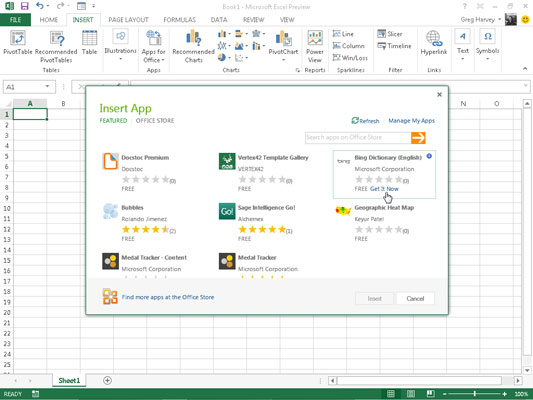
Þegar það hefur verið sett upp geturðu síðan sett inn forritin sem þú vilt nota í núverandi vinnublað. Til að gera þetta skaltu fylgja þessum skrefum:
Ef App s for Office svarglugginn er ekki opinn í Excel, opnaðu hann með því að velja Setja inn→ Forrit fyrir Office→ Sjá allt eða ýta á Alt+NSAS.
Smelltu á hlekkinn My Apps í App for Office valmyndinni.
Excel sýnir öll forritin fyrir Office sem eru uppsett í Excel 2013.
Smelltu á forritið sem þú vilt nota á vinnublaðinu þínu til að velja það og smelltu síðan á Insert hnappinn eða ýttu á Enter.
Excel setur síðan forritið inn í núverandi vinnublað svo þú getir byrjað að nota eiginleika þess. Sum Office forrit eins og Merriam-webster Dictionary appið og QuickHelp Starter opnast í verkefnagluggum sem eru festir í bryggju hægra megin á vinnublaðsglugganum. Aðrir, eins og Bing kort og smádagatalið og dagsetningarvalið, opnast sem grafískir hlutir sem svífa fyrir ofan vinnublaðið.
Til að loka Office forritum sem opnast í verkefnagluggum sem eru í bryggju, smellirðu einfaldlega á Loka hnappinn á glugganum. Til að loka Office forritum sem opnast sem fljótandi grafískir hlutir þarftu að velja grafíkina og ýta síðan á Delete takkann (ekki hafa áhyggjur - með því að gera þetta lokar appinu aðeins án þess að fjarlægja það).
Athugaðu að eftir að þú byrjar að nota ýmis forrit í Excel er þeim bætt við hlutann Nýlega notuð forrit í fellivalmynd hnappsins Apps fyrir Office. Þú getur síðan opnað aftur hvaða lokað forrit sem er í þessari valmynd með því einfaldlega að smella á það.
Ef þú sérð ekkert af uppsettu forritunum þínum í Apps for Office valmyndinni eftir að hafa smellt á hlekkinn My Apps skaltu smella á Refresh hlekkinn til að endurnýja listann. Notaðu hlekkinn Stjórna forritunum mínum í þessum glugga til að fylgjast með öllum forritum sem þú hefur sett upp fyrir Office 2013 og SharePoint ásamt því að fjarlægja öll forrit sem þú ert ekki lengur að nota.